نحوه استفاده از INDEX و MATCH در اکسل
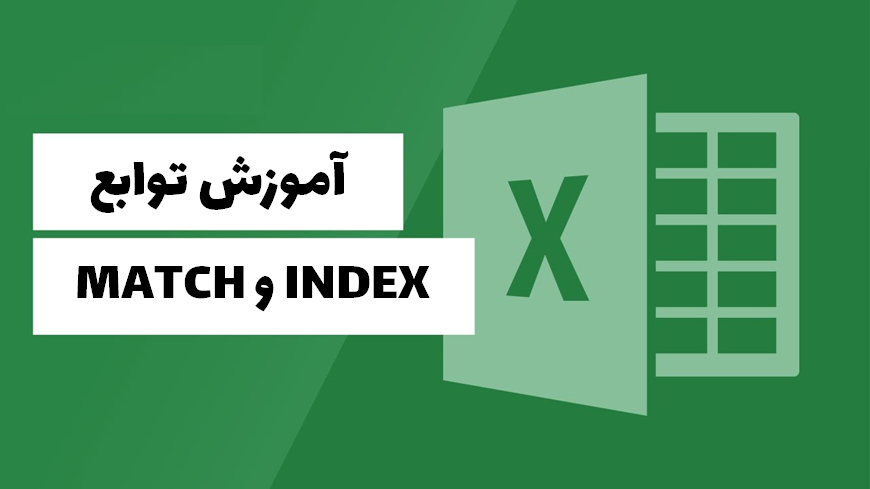
در حالی که تابع VLOOKUP برای یافتن مقادیر در اکسل به اندازه کافی خوب است، محدودیت های خود را دارد. با ترکیبی از توابع INDEX و MATCH به جای آن، می توانید مقادیر را در هر مکان یا جهتی در صفحه گسترده اکسل خود جستجو کنید.
تابع INDEX بر اساس مکانی که در فرمول وارد میکنید مقداری را برمیگرداند در حالی که MATCH برعکس اینکار را انجام میدهد و مکان را بر اساس مقداری که وارد میکنید برمیگرداند. وقتی این توابع را ترکیب می کنید، می توانید هر عدد یا متنی را که نیاز دارید پیدا کنید.
VLOOKUP در مقابل INDEX و MATCH
تفاوت این توابع با VLOOKUP در این است که VLOOKUP مقادیر را از چپ به راست پیدا می کند. از این رو تابع VLOOKUP یک جستجوی عمودی را انجام می دهد.
مایکروسافت بهترین روش کار VLOOKUP را توضیح می دهد :
محدودیت های خاصی در استفاده از VLOOKUP وجود دارد – تابع VLOOKUP فقط می تواند یک مقدار را از چپ به راست جستجو کند. این بدان معناست که ستون حاوی مقداری که جستجو می کنید باید همیشه در سمت چپ ستون حاوی مقدار بازگشتی قرار گیرد.
مایکروسافت ادامه می دهد که اگر برگه شما به گونه ای تنظیم نشده است که VLOOKUP بتواند به شما کمک کند آنچه را که نیاز دارید پیدا کنید، می توانید به جای آن از INDEX و MATCH استفاده کنید. بنابراین پیش بروید و نحوه استفاده از INDEX و MATCH در اکسل را بررسی کنیم.
مبانی عملکرد
برای استفاده از این توابع با هم، مهم است که هدف و ساختار آنها را درک کنید.
نحوه نوشتن برای INDEX در فرم آرایه INDEX(array, row_number, column_number) با دو آرگومان اول مورد نیاز و سوم اختیاری است.
INDEX یک موقعیت را جستجو می کند و مقدار آن را برمی گرداند. برای یافتن مقدار ردیف چهارم در محدوده سلولی D2 تا D8، فرمول زیر را وارد کنید:
=INDEX(D2:D8,4)
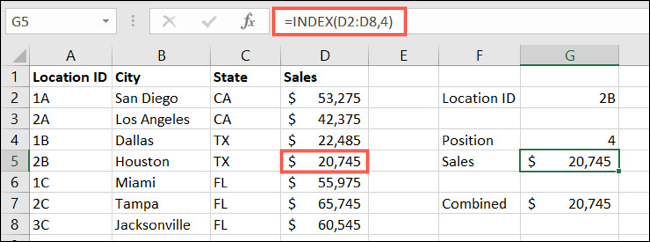
نتیجه ۲۰۷۴۵ است زیرا این مقدار در جایگاه چهارم محدوده سلولی ما است.
برای جزئیات بیشتر در مورد آرایه و فرمهای مرجع INDEX و همچنین روشهای دیگر استفاده از این تابع، نگاهی به مثال های INDEX در اکسل بیندازید .
- مطالب مرتبط : نحوه یافتن مقادیر با تابع INDEX در اکسل
نحو نوشتن برای فرمول MATCH به این شکل می باشد ؛ MATCH(value, array, match_type) با دو آرگومان اول مورد نیاز و سوم اختیاری است.
MATCH یک مقدار را جستجو می کند و موقعیت آن را برمی گرداند. برای یافتن مقدار سلول G2 در محدوده A2 تا A8، فرمول زیر را وارد کنید:
=MATCH(G2,A2:A8)
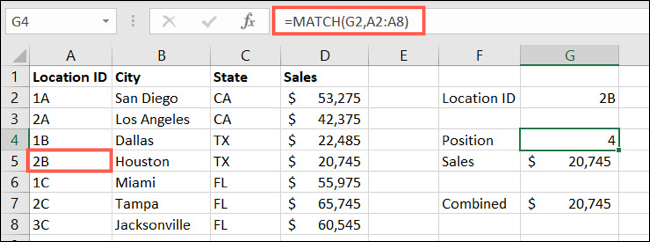
نتیجه ۴ است زیرا مقدار سلول G2 در جایگاه چهارم محدوده سلولی ما قرار دارد.
نحوه استفاده از INDEX و MATCH در اکسل
اکنون که میدانید هر تابع و نحو آن چه میکند، وقت آن است که این دو فرمول را وارد کار کنید. در زیر، از همان دادههای بالا برای INDEX و MATCH به صورت جداگانه استفاده خواهیم کرد.
فرمول تابع MATCH را در فرمول تابع INDEX به جای موقعیت جستجو قرار می دهید.
برای یافتن مقدار (فروش) بر اساس شناسه مکان، از این فرمول استفاده کنید:
=INDEX(D2:D8,MATCH(G2,A2:A8))
نتیجه ۲۰۷۴۵ است. MATCH مقدار سلول G2 را در محدوده A2 تا A8 پیدا می کند و آن را به INDEX ارائه می دهد که برای نتیجه به سلول های D2 تا D8 نگاه می کند.
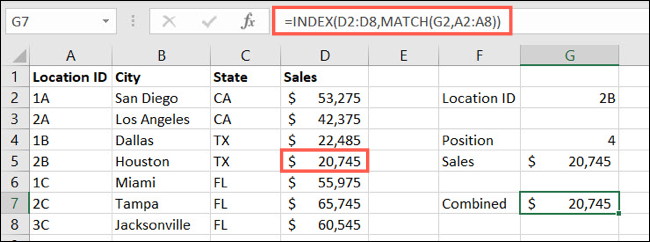
بیایید به مثال دیگری نگاه کنیم. ما می خواهیم بدانیم کدام شهر فروش هایی دارد که با مقدار مشخصی مطابقت دارد. در مثال برگه ما، این فرمول را وارد می کنیم :
=INDEX(B2:B8,MATCH(G5,D2:D8))
نتیجه هیوستون است. MATCH مقدار سلول G5 را در محدوده D2 تا D8 پیدا می کند و آن را به INDEX ارائه می دهد که برای نتیجه به سلول های B2 تا B8 نگاه می کند.
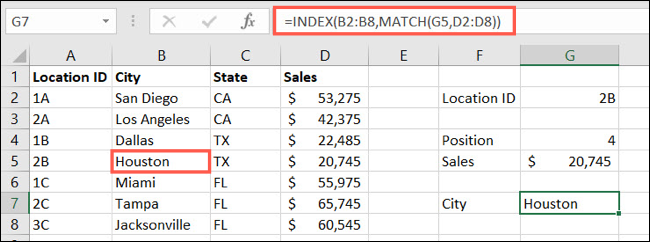
در ادامه یک مثال با استفاده از یک مقدار واقعی به جای مرجع سلول آورده شده است. ما با این فرمول به دنبال ارزش (فروش) برای یک شهر خاص خواهیم بود:
=INDEX(D2:D8,MATCH("Houston"،B2:B8))
در فرمول MATCH، ما مرجع سلولی حاوی مقدار جستجو را با مقدار جستجوی واقعی “Houston” از B2 تا B8 جایگزین کردیم که نتیجه ۲۰۷۴۵ از D2 تا D8 را به ما می دهد.
توجه: هنگامی که از مقدار واقعی برای جستجو استفاده میکنید، به جای یک مرجع سلول، آن را همانطور که در اینجا نشان داده شده است در گیومه قرار دهید.
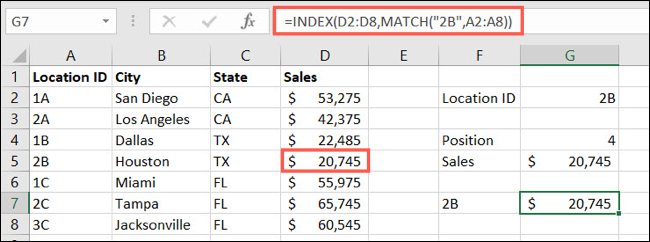
برای به دست آوردن همان نتیجه با استفاده از شناسه مکان به جای شهر، به سادگی فرمول را به این تغییر می دهیم:
=INDEX(D2:D8,MATCH("2B"،A2:A8))
در اینجا ما فرمول MATCH را تغییر دادیم تا “2B” را در محدوده سلولی A2 تا A8 جستجو کنیم و آن نتیجه را به INDEX ارائه کنیم که سپس ۲۰۷۴۵ را برمی گرداند.
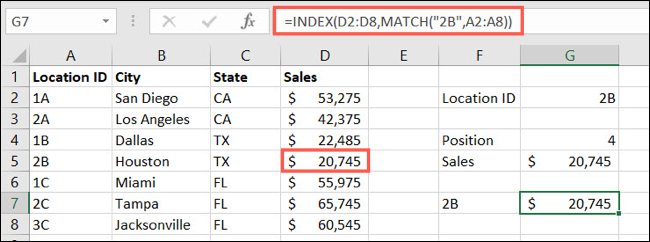
توابع اصلی در اکسل مانند مواردی که به شما کمک می کند اعداد را در سلول ها اضافه کنید یا تاریخ فعلی را وارد کنید ، مطمئنا مفید هستند. اما زمانی که شروع به اضافه کردن داده های بیشتر و پیشبرد نیازهای وارد کردن یا تجزیه و تحلیل داده خود می کنید، توابع جستجو مانند INDEX و MATCH در اکسل می توانند بسیار مفید باشند.











دیدگاه ها